Tukaj je, kako odkleniti vaš iPhone brez gesla
7 min. prebrati
Objavljeno dne
Preberite našo stran za razkritje, če želite izvedeti, kako lahko pomagate MSPoweruser vzdrževati uredniško skupino Preberi več
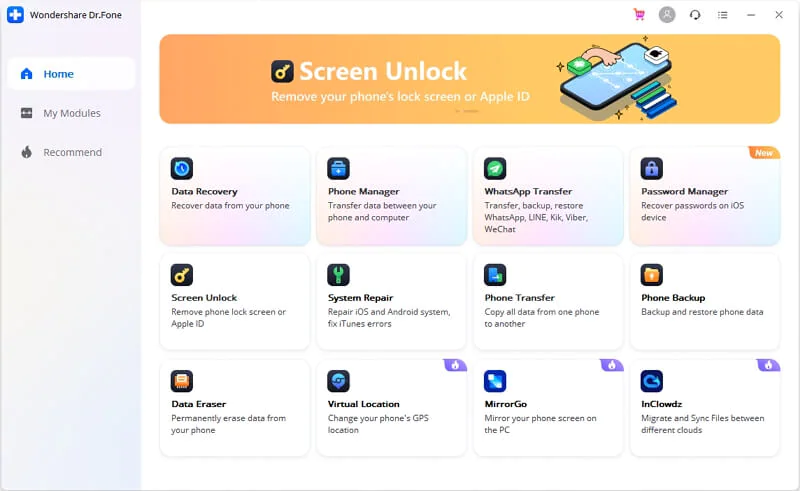
Sponzorirane
Pozabljanje gesla za dostop do vašega iPhone-a je pogost pojav, s katerim se srečujejo mnogi - ne samo vi. Torej, niste sami. Naprave Apple so znane po svojih varnostnih funkcijah, vključno z zavarovanjem vsega s ključavnico z geslom, ki preprečuje nepooblaščen dostop. Če pa to geslo pozabite, bo to težava. Ampak brez skrbi, obstaja rešitev kako odkleniti iPhone brez gesla.
Ta ključavnica z geslom se oglašuje kot učinkovit varnostni mehanizem za telefone iPhone, zato brez tega gesla ne morete preprosto dostopati do telefona. Toda včasih boste morda morali, še posebej, če ste pozabili to geslo. Vaš iPhone je prav tako onemogočen, če ste 10 ali večkrat vnesli napačno kodo.
Zato smo tukaj, da vam predstavimo zanesljiv način za odklepanje vašega iPhone-a brez gesla, tako da lahko nadaljujete z uporabo naprave kot vedno. Predstavljamo vam Dr.Fone – Odklepanje zaslona. V tem izčrpnem vodniku vam bomo pokazali, kaj je ta programska oprema, njene funkcije in razpravljali o načinih, kako lahko odklenete svoj iPhone brez gesla. Začnimo s tem, kaj je Dr.Fone.
Dr.Fone – Odklepanje zaslona preprosto odstrani zaklepanje zaslona iPhone in zaklepanja iCloud
Dr.Fone – Screen Unlock, programska oprema, ki jo je ustvarilo podjetje za razvoj programske opreme Wondershare, vam omogoča odstranitev gesla za zaslon, Face ID in Touch ID. S tem orodjem lahko zaobidete Apple ID in aktivacijsko ključavnico iCloud. Ti, brez potrebnega tehničnega znanja.
To orodje prihaja iz podjetja Wondershare, katerega cilj je omogočiti digitalne ustvarjalce in več posameznikov z rešitvami, prilagojenimi njihovim potrebam. Ima izdelke in programsko opremo, ki navdihuje vaš ustvarjalni jaz, prevzame odgovornost za vaše PDF-je, izboljša vaš potek dela in reši vaše digitalno življenje. Njihov katalog vsebuje izdelke, ki vključujejo Virtual Location, Wondershare MirrorGo, Dr.Fone – Recovery in še veliko več.
Dr.Fone – Screen Unlock lahko začnete uporabljati brezplačno, vendar z omejenimi funkcijami. Če želite vse funkcije, ga boste morali kupiti. Ponuja različne cenovne načrte. Enoletna licenca, uspešnica, je 49.95 USD na leto. Potem sta tu še trajna licenca 59.95 $ in enoletna poslovna licenca 399 $.
Kakšne so zmogljivosti Dr.Fone – Odklepanje zaslona?
Spodaj so navedene stvari, ki jih lahko stori Dr.Fone – Screen Unlock.
1. Odstrani vse vrste zaklenjenega zaslona
Dr.Fone – Odklepanje zaslona lahko odstrani vse vrste zaklenjenih zaslonov v nekaj minutah. Ti vključujejo štirimestno geslo, šestmestno geslo, Touch ID, Face ID in geslo za čas uporabe.
2. Obidite aktivacijske ključavnice iCloud
To orodje lahko deluje tudi na ključavnicah iCloud. Lahko zaobide aktivacijske ključavnice iCloud. Ko pozabite geslo iCloud, recimo po obnovitvi naprave, morda ne boste mogli več dostopati do svoje naprave. Toda z Dr.Fone lahko preprosto odstranite to ključavnico za aktiviranje iCloud in brez težav znova dostopate do telefona.
Upoštevajte pa, da je predpogoj za to funkcijo prekiniti vaš iOS iz zapora.
3. Odklenite Apple ID
Ste pravkar pozabili geslo za Apple ID? Ali pa ne morete odstraniti svojega računa na Apple ID-ju? Dr.Fone vam bo pomagal odkleniti vaš iPhone v nekaj sekundah. Vse svoje funkcije Apple ID in storitve iCloud lahko znova pridobite tako, da se prijavite v svoj novi račun.
Ta funkcija deluje tudi, če je omogočena možnost Find My iPhone.
4. Preskoči ali odstrani MDM
Dr.Fone ima tudi funkcijo odstranitve MDM, tako da po odstranitvi MDM ne boste nikoli izgubili svojih podatkov. Recimo, da ste pozabili uporabniško ime in geslo za vaš iPad ali iPhone MD. To orodje lahko zaobide MDM, tako da lahko še naprej uporabljate svoje naprave.
Pogosta vprašanja o odklepanju iPhona
Ali je »passcode« isto kot »geslo«?
Mnogi uporabniki iOS-a postavljajo to vprašanje. No, če odgovorimo na vprašanje, sta »geslo« in »geslo« dve različni stvari v zvezi z iPhoni in iPadi. Geslo na vašem iPhoneu se prevede v vaš Apple ID in račun iCloud, ki se uporablja za nakupovanje v iTunes in App Store. Po drugi strani je geslo namenjeno za zaklenjeni zaslon in funkcija, ki jo mora Apple zaščititi pred nepooblaščenim dostopom.
Kolikokrat lahko poskusite odkleniti svoj iPhone?
Ko vnesete napačna gesla, se prikažejo ta sporočila. Pet napačnih gesel zapored onemogoči vaš telefon, vendar vam dovolite, da poskusite znova čez minuto. Sedem zaporednih napačnih gesel prav tako onemogoči vaš telefon, vendar vam dovolite, da poskusite znova po petih minutah. Osem napačnih gesel – po 15 minutah. Devet napačnih gesel – po petih minutah. 10 napačnih gesel onemogoči vaš iPhone in vam svetuje, da se povežete z iTunes.
Po 10 napačnih vnosih gesla bo naprava v celoti zaklenjena in jo boste morali obnoviti, da jo boste znova odklenili.
Kaj lahko storite, če se ne spomnite gesla za iPhone?
Če se ne spomnite svojega gesla, lahko sledite naslednjim korakom, da ponastavite to pozabljeno geslo z uporabo iTunes.
Najprej zaženite iTunes v računalniku in povežite svoj iPhone z računalnikom.
Če ste predhodno sinhronizirali svoj iPhone na tem istem računalniku, počakajte, da se iTunes sinhronizira in varnostno kopira vašo napravo. Nato tapnite Obnovi iPhone. Ko je iPhone obnovljen, nastavite napravo in kliknite Obnovi iz varnostne kopije iTunes.
Posledično, če še niste sinhronizirali svojega iPhone-a, ga lahko obnovite samo v načinu za obnovitev. Ko ga povežete, poskusite prisilno znova zagnati napravo. Nato pritisnite Obnovi. Upoštevajte pa, da bo ta postopek v celoti izbrisal vaše podatke v vaši napravi.
Kako onemogočite zaklenjeni zaslon na vašem iPhoneu?
Sledite tem korakom, da onemogočite zaklenjeni zaslon na vašem iPhoneu.
Najprej pojdite na Nastavitve. Če imate iPhone X ali novejši, izberite Face ID & Passcode. Za starejše enote iPhone tapnite Touch ID & Passcode. Za naprave brez Touch ID izberite Passcode.
Nato tapnite Geslo. To izklopi zaklenjeni zaslon na iPhonu.
Tukaj je, kako lahko odklenete svoj iPhone brez gesla z uporabo Dr.Fone
Prej ste izvedeli, da lahko uporabite iTunes za dostop do telefona, ko ste pozabili geslo. Kaj pa, če tega nimate s seboj? Prišli smo do dela, kjer vas bomo naučili, kako lahko odklenete svoj iPhone brez gesla z uporabo Dr.Fone. Preberite naprej.
1. korak: Prenesite Dr. Fone – Screen Unlock na svoj računalnik.
2. korak: uporabite kabel USB ali strelovod, da povežete vaš iPhone z računalnikom.
3. korak: Do tega trenutka je vaš iPhone omogočen z orodjem. Nato boste lahko videli in si ogledali okno za odklepanje na zaslonu. Za začetek dela preprosto pritisnite Odkleni zaslon iOS.
4. korak: V novem oknu se boste morali držati postopka za vstop v način DFU.
5. korak: Videli boste, da bo Dr.Fone zaznal podrobnosti, kot sta model naprave in različica sistema. Samo potrdite te informacije in kliknite možnost Start, ki je prikazana tam.
6. korak: Ko je vdelana programska oprema prenesena, bo orodje nadaljevalo z brisanjem gesla. Vendar pa boste morali klikniti gumb Odkleni zdaj. Nato boste morali potrditi operacijo brisanja, saj bodo s tem izbrisani tudi podatki v telefonu.
7. korak: V nekaj minutah bo zaklenjeni zaslon iOS odstranjen. Vaš iPhone se bo znova zagnal kot popolnoma nov telefon, ne da bi prikazal zaklenjeni zaslon.
To je postopek, kako lahko odpravite težavo brez iTunes.
Tukaj imate vse, kar morate vedeti o tem, kako odkleniti iPhone brez gesla. Ko naslednjič pozabite geslo za iPhone ali naletite na karkoli, kar vam preprečuje dostop do naprave zaradi gesla, uporabite Dr.Fone – Screen Lock, učinkovito orodje, ki vam omogoča odklepanje vašega iPhone brez gesla. Dr.Fone resnično ustreza svojemu imenu. To je vaš digitalni zdravnik za vaše težave glede vaše naprave.

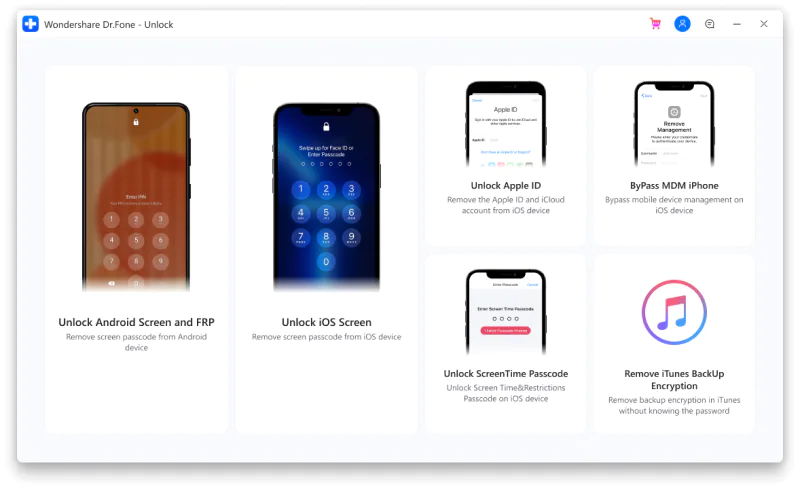
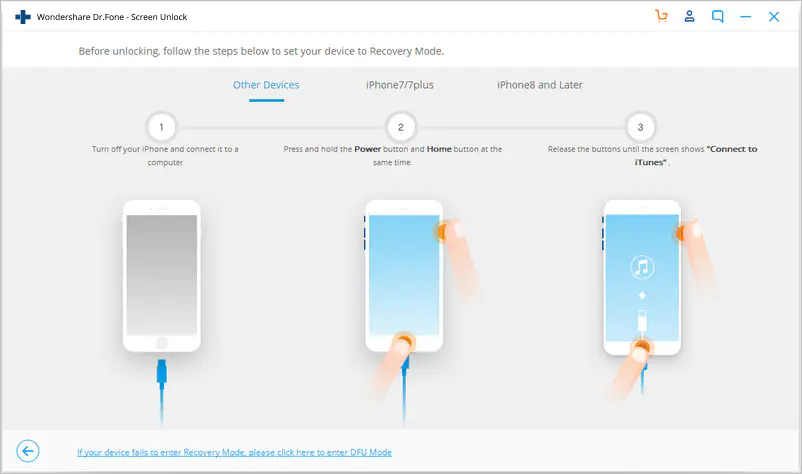
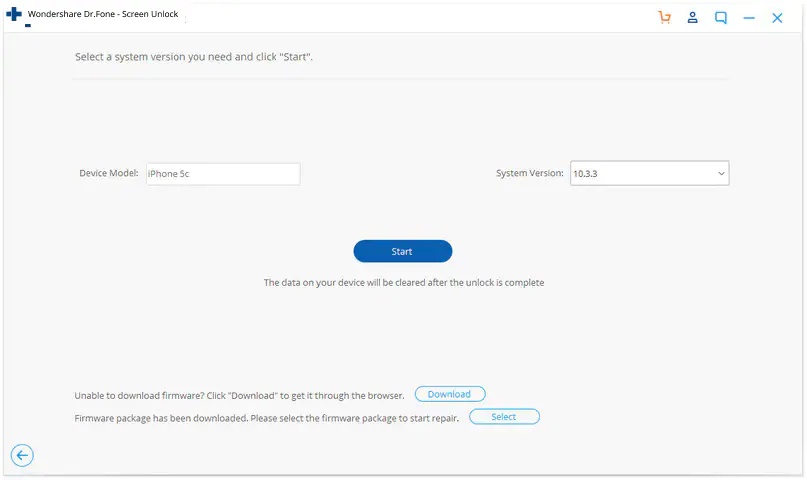
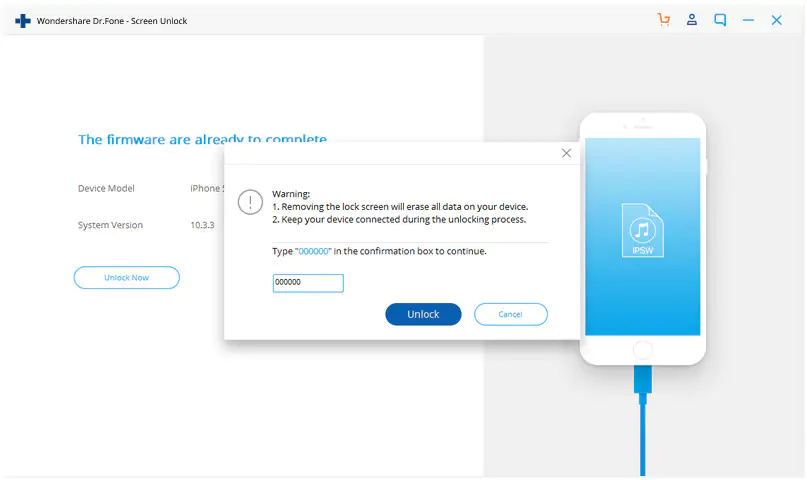
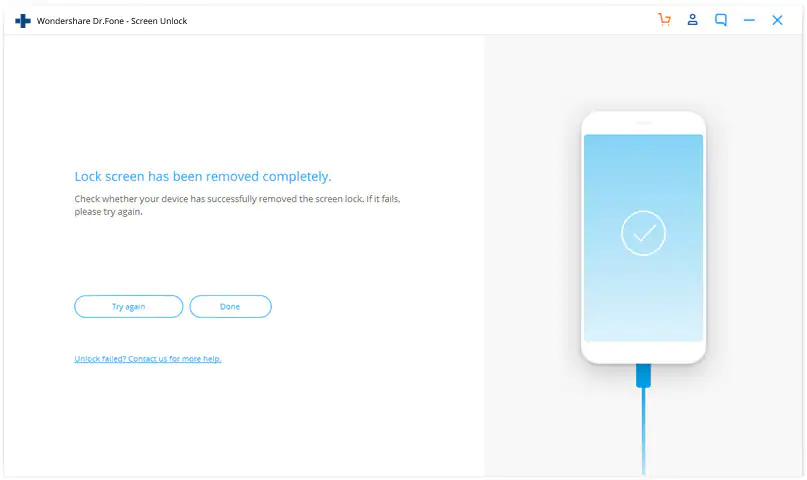


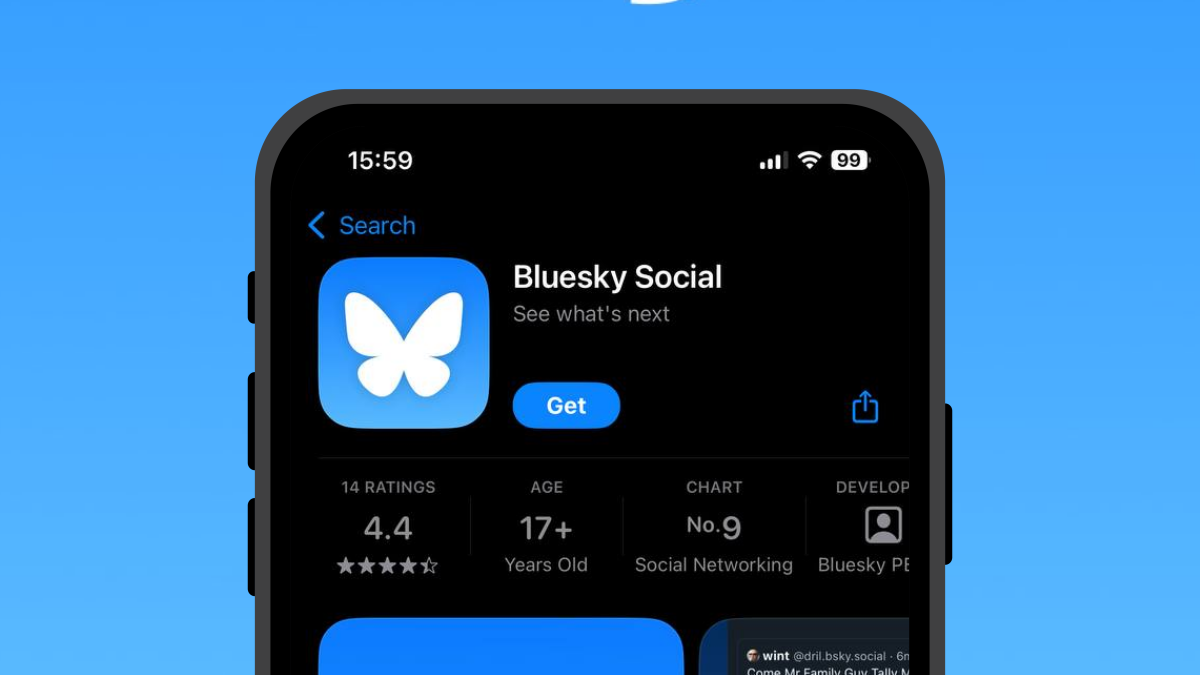
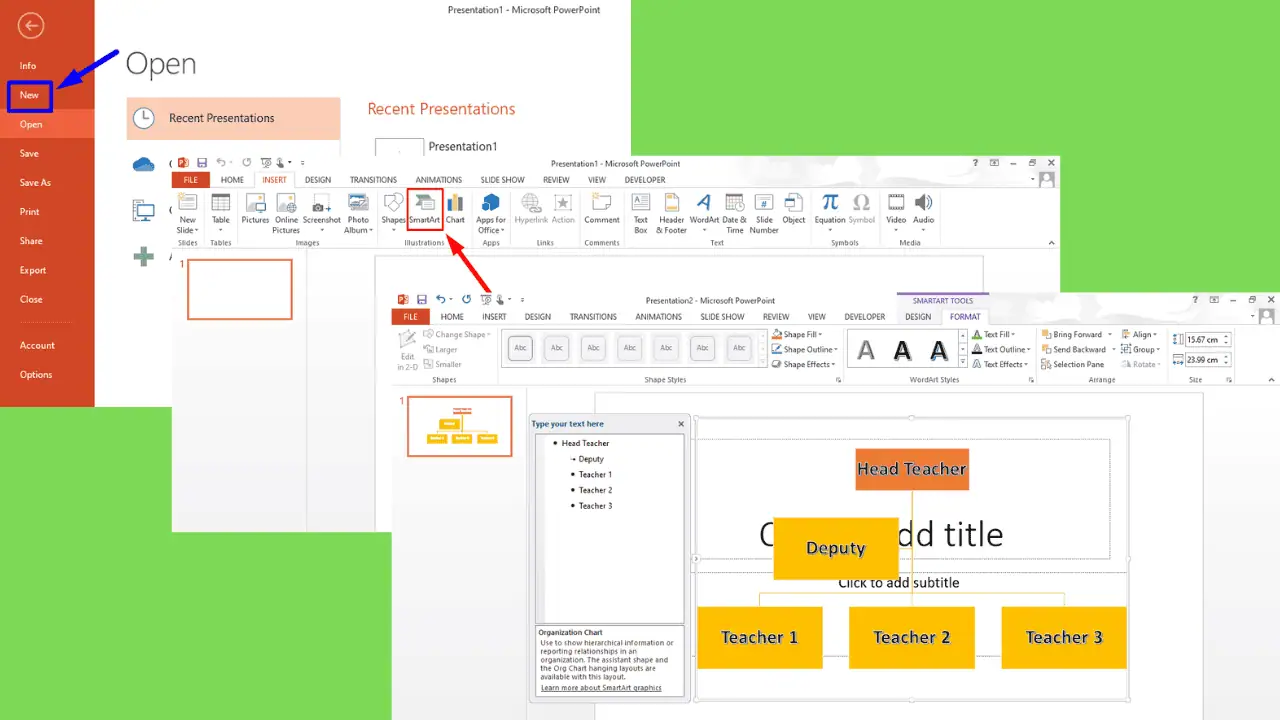
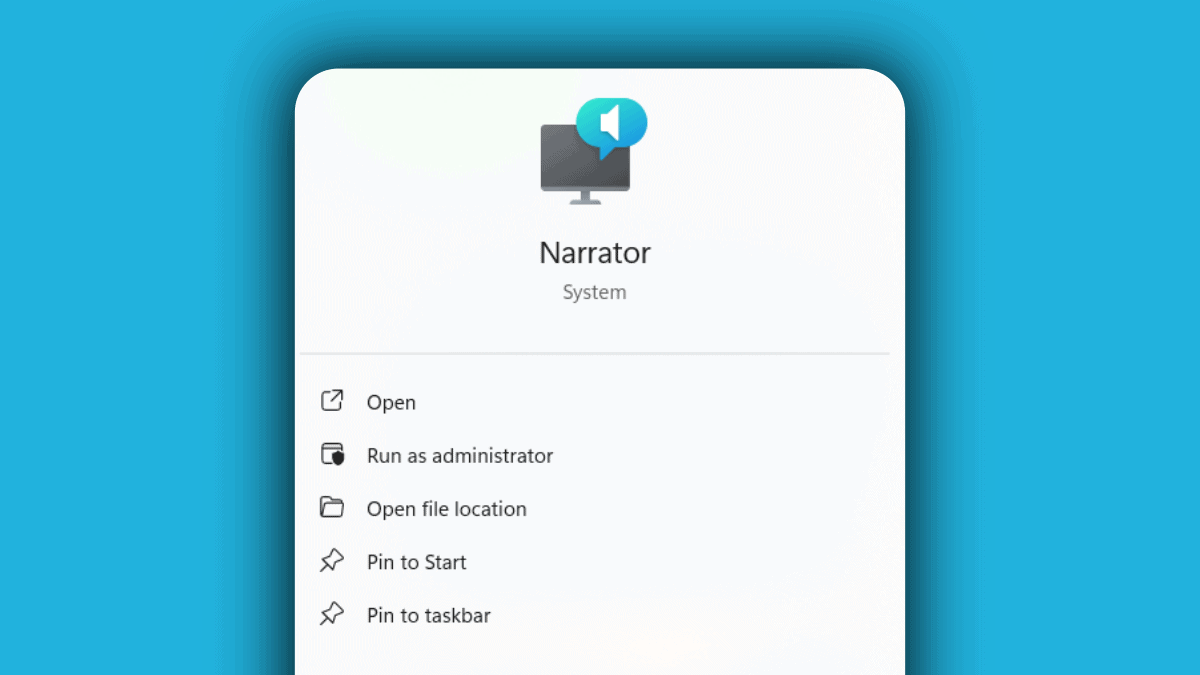
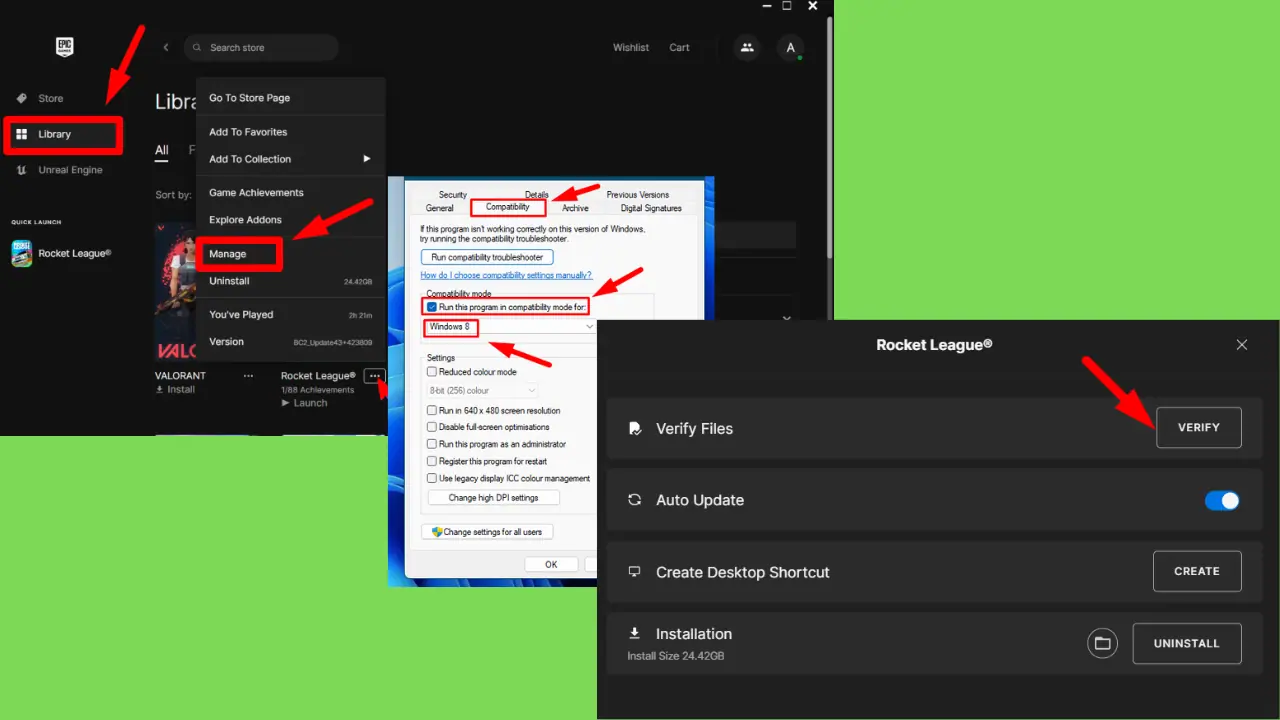
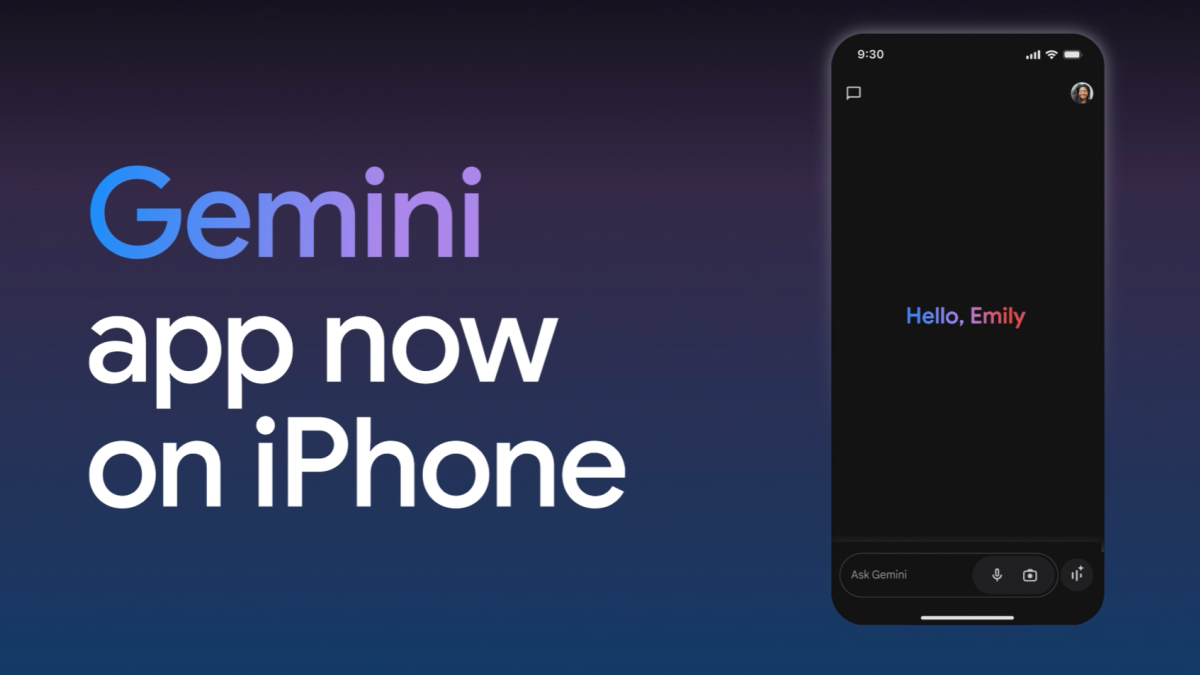

Uporabniški forum
Sporočila 0